如何设置屏幕自动锁屏 win10自动锁屏密码设置
更新时间:2024-02-29 11:02:40作者:xiaoliu
在日常使用电脑时,为了保护个人隐私和数据安全,设置屏幕自动锁屏是十分必要的,在Windows 10系统中,我们可以通过简单的操作来设置屏幕自动锁屏,并且还可以设置密码保护以提高安全性。通过设置屏幕自动锁屏功能,可以有效防止他人在我们离开电脑时进行未经授权的操作,保障个人信息的安全。要设置屏幕自动锁屏密码,只需要按照系统提供的步骤进行设置即可,非常方便快捷。通过这样的方式,我们可以更好地保护自己的隐私和数据安全。
步骤如下:
1.点击win10任务栏上方的搜索图标,如下图所示:
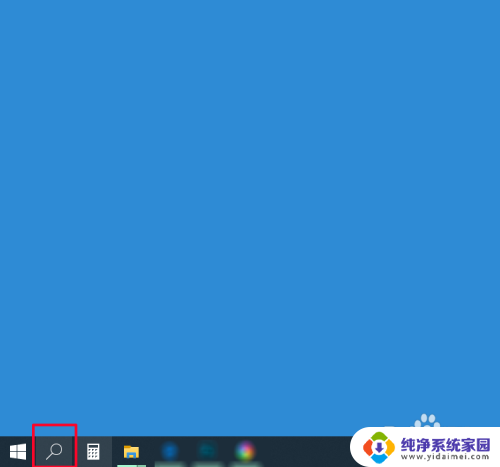
2.然后在搜索对话框中输入“屏幕保护程序”,然后点击“打开”选项,如下图所示:
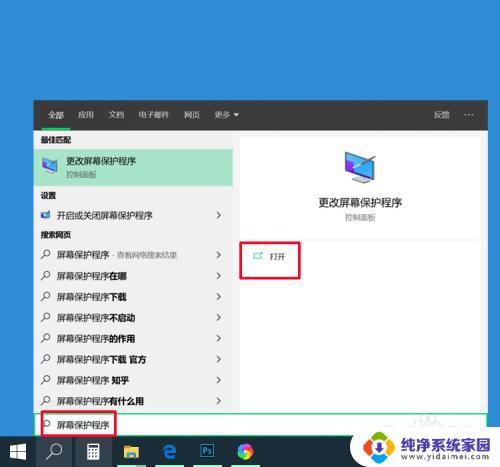
3.打开之后进入到“屏幕保护程序设置”界面,如下图所示:
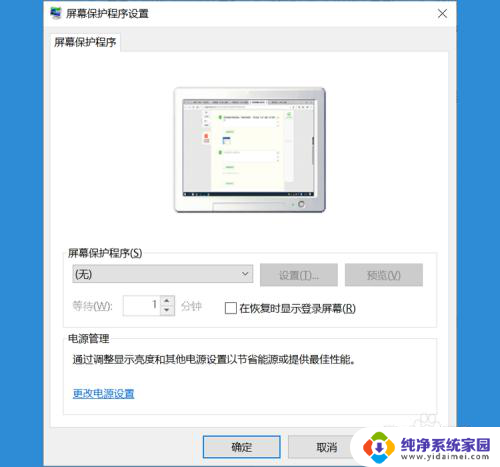
4.点击屏幕保护程序下拉菜单,选择喜欢的方式,如下图所示:
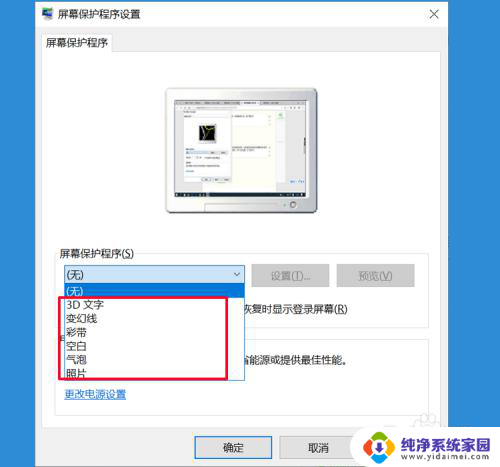
5.然后根据自己的需要设置自动锁屏的时间,可选择性勾选是否在恢复时显示登录屏幕。设置之后点击应用-确定,即可完成设置,如下图所示:
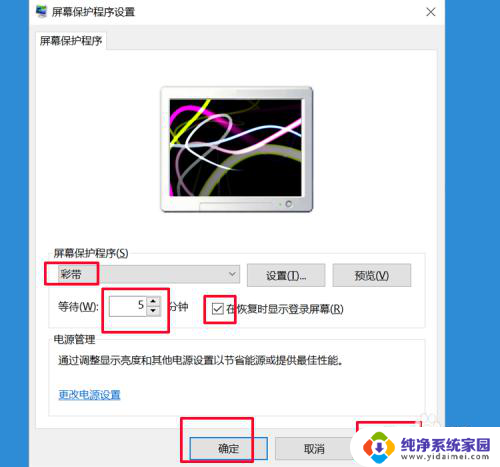
以上就是如何设置屏幕自动锁屏的全部内容,有需要的用户可以按照以上步骤进行操作,希望对大家有所帮助。
如何设置屏幕自动锁屏 win10自动锁屏密码设置相关教程
- win10怎么设置自动锁屏密码 Win10系统如何修改锁屏密码
- 桌面自动锁屏时间怎么设置 如何在win10上设置自动锁屏
- win10屏幕锁屏怎么设置 win10怎么设置电脑自动锁屏
- 电脑屏自动锁屏设置 win10自动锁屏设置教程
- win10桌面自动锁屏怎么设置 win10自动锁屏功能在哪里设置
- win10怎样设置锁屏时间 Win10电脑如何自动锁屏保护屏幕
- win10 自动锁屏 如何设置Win10自动锁屏功能
- win10过一段时间自动锁屏 Win10如何设置自动锁屏时间
- 电脑桌面自动锁屏怎么设置 win10自动锁屏设置方法
- windows10自动锁屏怎么关 Win10如何取消电脑自动锁屏设置
- 怎么查询电脑的dns地址 Win10如何查看本机的DNS地址
- 电脑怎么更改文件存储位置 win10默认文件存储位置如何更改
- win10恢复保留个人文件是什么文件 Win10重置此电脑会删除其他盘的数据吗
- win10怎么设置两个用户 Win10 如何添加多个本地账户
- 显示器尺寸在哪里看 win10显示器尺寸查看方法
- 打开卸载的软件 如何打开win10程序和功能窗口